Sut i newid lliw a maint ffont labeli echel siart yn Excel?
Er enghraifft mae gennych siart ac mae labeli echel Y yn rhifau, a nawr rydych chi am newid lliw ffont a maint ffont y labeli ar sail graddfa werth yn Excel, sut i ddatrys y broblem hon? Yma, byddaf yn cyflwyno 4 ffordd i newid lliw a maint ffont labeli mewn echel siart a ddewiswyd yn Excel yn hawdd.
- Newid lliw a maint ffont pob label echel mewn siart
- Newid lliw ffont pob label echel negyddol mewn siart
- Newid lliw ffont labeli echelin yn bositif / negyddol / 0 gyda fformatio amodol mewn siart
- Newid lliw ffont labeli echelin os yw'n fwy neu'n llai na'i werth gyda fformatio amodol mewn siart
Newid lliw a maint ffont pob label echel mewn siart
Gallwn yn hawdd newid lliw ffont a maint ffont pob label mewn echel X neu echel Y mewn siart.
Cliciwch i ddewis yr echel y byddwch chi'n newid lliw a maint ffont pob label yn y siart, ac yna'n teipio maint ffont i'r Maint y testun blwch, cliciwch y Lliw ffont botwm a nodi lliw ffont o'r gwymplen yn y Ffont grŵp ar y Hafan tab. Gweler isod y sgrinlun:

Yna mae lliw ffont a maint ffont yr holl labeli yn yr echel a ddewiswyd yn cael eu newid ar unwaith.
Defnyddiwch fformatio amodol i lenwi colofnau mewn siart
Yn ddiofyn, mae'r holl bwyntiau data mewn un cyfres ddata wedi'u llenwi â'r un lliw. Yma, gyda'r Siart Lliw yn ôl Gwerth offeryn o Kutools ar gyfer Excel, gallwch chi gymhwyso fformatio amodol yn hawdd i siart, a llenwi pwyntiau data gyda gwahanol liwiau yn seiliedig ar werthoedd pwynt.
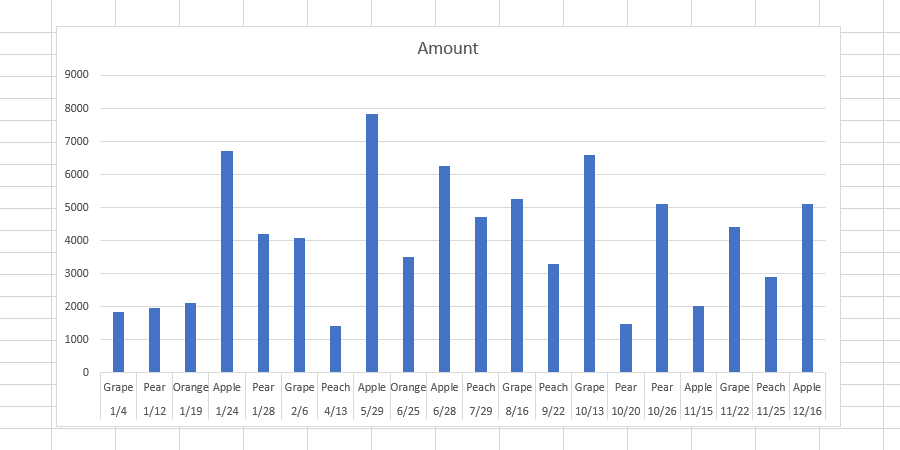
Kutools ar gyfer Excel - Supercharge Excel gyda dros 300 o offer hanfodol. Mwynhewch dreial 30 diwrnod llawn sylw AM DDIM heb fod angen cerdyn credyd! Get It Now
Newid lliw ffont pob label echel negyddol mewn siart
Os ydych chi am newid lliw ffont pob label negyddol mewn echel X neu echel Y mewn siart, gallwch chi ei wneud fel a ganlyn:
1. Cliciwch ar y dde ar yr echel lle byddwch chi'n newid lliw ffont pob label negyddol, a dewiswch y Echel Fformat o'r ddewislen clicio ar y dde.

2. Gwnewch un o'r prosesau isod yn seiliedig ar eich fersiwn Microsoft Excel:
(1) Yn y cwarel Fformat Echel Excel 2013, ehangwch y Nifer grŵp ar y Dewisiadau Echel tab, cliciwch ar Categori blwch a dewis Nifer o'r gwymplen, ac yna cliciwch i ddewis arddull rhif Negyddol coch yn y Rhifau negyddol blwch.
(2) Ym mlwch deialog Fformat Axis Excel 2007 a 2010, cliciwch Nifer yn y bar chwith, cliciwch i dynnu sylw at y Nifer yn y Categori blwch, ac yna cliciwch i ddewis arddull rhif Negyddol coch yn y Rhifau negyddol blwch.
Excel 2013 a fersiynau uwch:
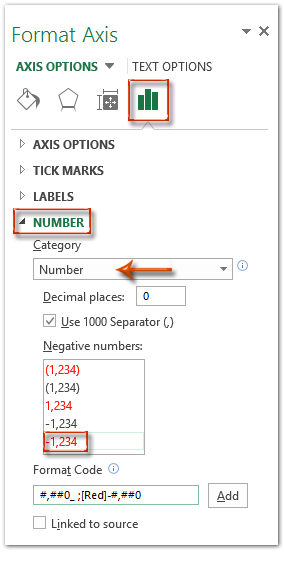
Excel 2007 a 2010:

Nodyn: Gallwch hefyd nodi'r cod o #, ## 0_; [Coch] - #, ## 0 i mewn i'r Cod Fformat blwch a chliciwch ar y Ychwanegu botwm hefyd. Gyda llaw, gallwch chi newid yr enw lliw yn y cod fformat, fel #, ## 0_; [Glas] - #, ## 0.
3. Caewch y cwarel Fformat Echel neu'r blwch deialog Fformat Echel.
Nawr mae'r holl labeli negyddol yn yr echel a ddewiswyd yn cael eu newid i goch (neu liw arall) ar unwaith. Gweler isod y sgrinlun:
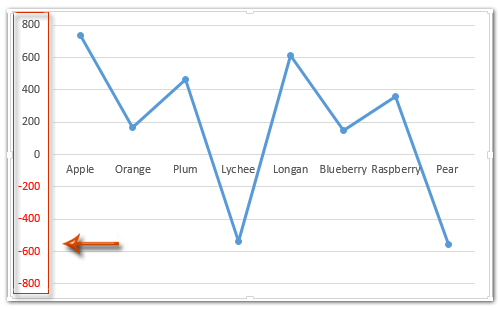
Newid lliw ffont labeli echelin yn bositif / negyddol / 0 gyda fformatio amodol mewn siart
Weithiau, efallai yr hoffech chi newid lliw ffont labeli yn ôl positif / negyddol / 0 mewn echel yn y siart. Gallwch ei wneud gyda fformatio amodol yn hawdd fel a ganlyn:
1. Cliciwch ar y dde ar yr echel y byddwch chi'n newid labeli yn ôl positif / negyddol / 0, ac yn dewis y Echel Fformat o'r ddewislen clicio ar y dde.

2. Gwnewch un o'r prosesau isod yn seiliedig ar eich fersiwn Microsoft Excel:
(1) Yn y cwarel Fformat Echel Excel 2013, ehangwch y Nifer grŵp ar y Dewisiadau Echel tab, ac yna nodwch [Glas] #, ###; [Coch] #, ###; [Gwyrdd] 0; i mewn i'r Cod Fformat blwch, a chliciwch ar y Ychwanegu botwm.
(2) Ym mlwch deialog Fformat Echel Excel 2007 a 2010, cliciwch y Nifer yn y bar chwith, ewch i mewn [Glas] #, ###; [Coch] #, ###; [Gwyrdd] 0; i mewn i'r Cod Fformat blwch, a chliciwch ar y Ychwanegu botwm.
Excel 2013 a fersiynau uwch:
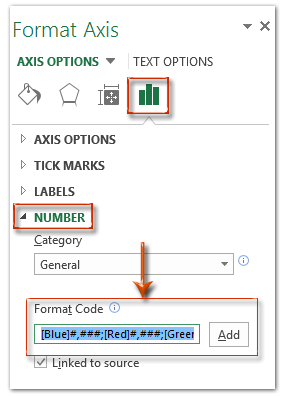
Excel 2007 a 2010:

Nodyn: Yn y cod fformat o [Glas] #, ###; [Coch] #, ###; [Gwyrdd] 0; , mae'r "Glas" yn golygu y bydd yn newid pob label positif i las, mae "Coch" yn golygu y bydd yn newid pob label negyddol i goch, mae "Gwyrdd" yn golygu y bydd 0 yn troi'n wyrdd, a gallwch chi newid pob enw lliw yn seiliedig ar eich anghenion.
3. Caewch y cwarel Fformat Echel neu'r blwch deialog Fformat Echel.
Yna mae lliw ffont pob label yn cael ei newid yn seiliedig ar y cod fformat yn yr echel a ddewiswyd. Gweler isod y sgrinlun:

Newid lliw ffont labeli echelin os yw'n fwy neu'n llai na'i werth gyda fformatio amodol mewn siart
Os ydych chi am newid lliw ffont labeli echelin pan fydd rhifau label yn fwy neu'n llai na gwerth penodol mewn siart, gallwch chi wneud hynny gyda fformatio amodol hefyd.
1. Cliciwch ar y dde ar yr echel y byddwch chi'n newid labeli pan fyddant yn fwy neu'n llai na gwerth penodol, ac yn dewis y Echel Fformat o'r ddewislen clicio ar y dde.

2. Gwnewch un o'r prosesau isod yn seiliedig ar eich fersiwn Microsoft Excel:
(1) Yn y cwarel Fformat Echel Excel 2013, ehangwch y Nifer grŵp ar y Opsiynau Echel tab, nodwch [Glas] [<= 400] Cyffredinol; [Magenta] [> 400] Blwch Cod Fformat, a chliciwch ar y Ychwanegu botwm.
(2) Ym mlwch deialog Fformat Axis Excel 2007 a 2010, cliciwch Nifer yn y bar chwith, ewch i mewn [Glas] [<= 400] Cyffredinol; [Magenta] [> 400] i mewn i Cod Fformat blwch, a chliciwch ar y Ychwanegu botwm.
Excel 2013 a fersiynau uwch:

Excel 2007 a 2010:

3. Caewch y cwarel Fformat Echel / blwch deialog.
Nodyn: Y cod fformat [Glas] [<= 400] Cyffredinol; [Magenta] [> 400] yn golygu os yw labeli yn llai neu'n hafal i 400, byddant yn cael eu newid i las, ac os yw labeli yn fwy na 400 byddant yn cael eu newid i magenta. Gweler isod y sgrinlun:

Demo: newid lliw ffont labeli ar echel y siart yn Excel
Erthyglau cysylltiedig:
Offer Cynhyrchiant Swyddfa Gorau
Supercharge Eich Sgiliau Excel gyda Kutools ar gyfer Excel, a Phrofiad Effeithlonrwydd Fel Erioed Erioed. Kutools ar gyfer Excel Yn Cynnig Dros 300 o Nodweddion Uwch i Hybu Cynhyrchiant ac Arbed Amser. Cliciwch Yma i Gael Y Nodwedd Sydd Ei Angen Y Mwyaf...

Mae Office Tab yn dod â rhyngwyneb Tabbed i Office, ac yn Gwneud Eich Gwaith yn Haws o lawer
- Galluogi golygu a darllen tabbed yn Word, Excel, PowerPoint, Cyhoeddwr, Mynediad, Visio a Phrosiect.
- Agor a chreu dogfennau lluosog mewn tabiau newydd o'r un ffenestr, yn hytrach nag mewn ffenestri newydd.
- Yn cynyddu eich cynhyrchiant 50%, ac yn lleihau cannoedd o gliciau llygoden i chi bob dydd!
